
Stai cercando di cambiare la password del tuo ID Apple dal tuo iPhone o iPad? Esistono diversi modi per farlo, ma il modo più conveniente sarebbe cambiarlo comodamente dal tuo dispositivo.
Il tuo ID Apple è importante e viene utilizzato in vari servizi Apple come iTunes, iCloud, Apple Music, iMessage, App Store e altri. Pertanto, la modifica della password può essere fondamentale per proteggere il tuo account, in particolare se hai avuto una violazione della sicurezza da qualche parte o se qualcuno aveva precedentemente indovinato la tua password. E può anche essere necessario se hai dimenticato la password dell'ID Apple e desideri reimpostarla. Qualunque sia il motivo, aggiornare la password del tuo ID Apple su un dispositivo iOS o ipadOS è una procedura abbastanza semplice.
Continua a leggere per scoprire come modificare la password dell'ID Apple da iPhone e iPad in pochi secondi.
Come modificare la password dell'ID Apple da iPhone o iPad
Per poter modificare la password dell'ID Apple dal tuo dispositivo, devi utilizzare un passcode e l'autenticazione a due fattori deve essere abilitata sul tuo account Apple. Pertanto, assicurati di aver soddisfatto i criteri e segui semplicemente i passaggi seguenti per modificare la password.
- Apri l'app "Impostazioni" dalla schermata iniziale del tuo iPhone o iPad.
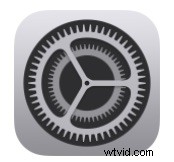
- Nel menu Impostazioni, tocca il nome del tuo ID Apple che si trova proprio in alto.
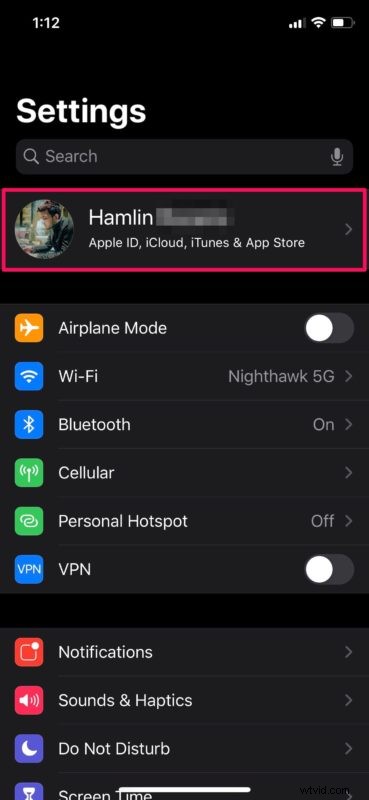
- Qui, vai a "Password e sicurezza" come mostrato nello screenshot qui sotto.
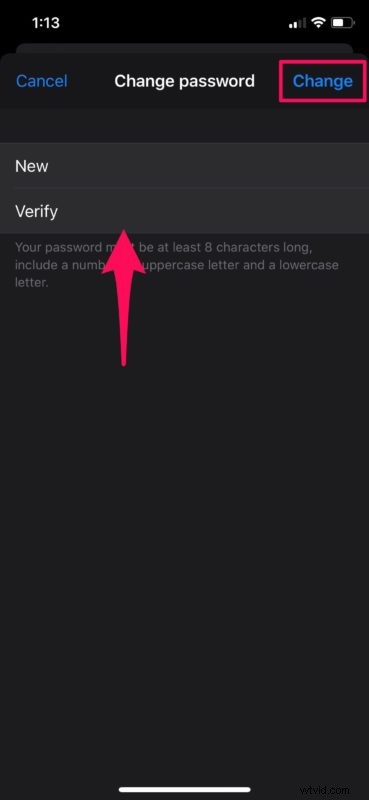
- In questo menu, tocca semplicemente "Cambia password".
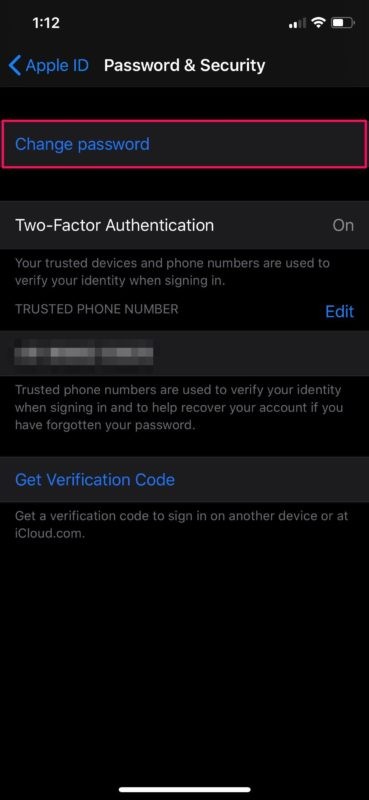
- Ti verrà chiesto di inserire il passcode dell'iPhone o dell'iPad prima di poter procedere ulteriormente. Questa è solo una misura di sicurezza messa in atto da Apple.
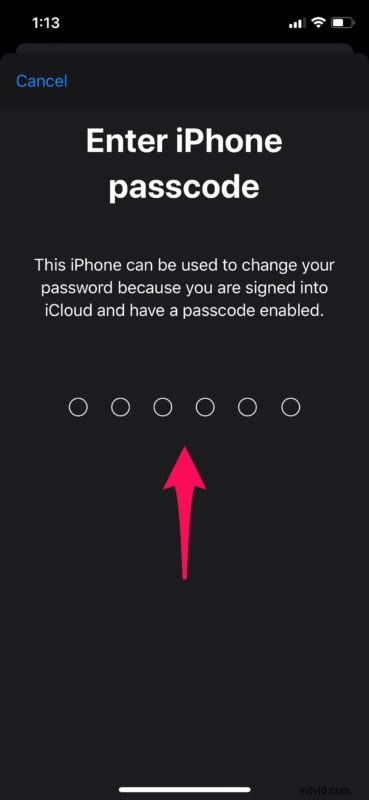
- Ora, digita la password desiderata in entrambi i campi "Nuovo" e "Verifica". Al termine, tocca "Cambia" che si trova nell'angolo in alto a destra dello schermo.
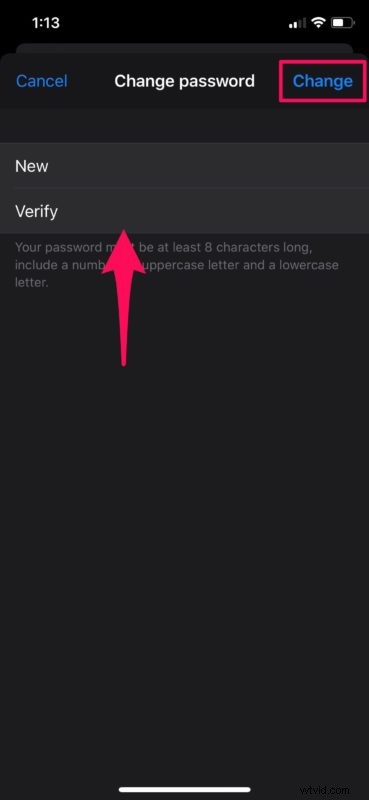
Questo è tutto, ora hai cambiato la password dell'ID Apple direttamente dal tuo iPhone o iPad.
Come puoi vedere qui, questa è una procedura abbastanza semplice e diretta. Se non riesci a modificare la password sul tuo dispositivo iOS, è molto probabile che tu non abbia attivato l'autenticazione a due fattori. Quindi, assicurati di configurarlo sulla pagina Web dell'account ID Apple.
Questo è un ottimo modo per modificare rapidamente la password dell'ID Apple, soprattutto se non ricordi la password corrente e non vuoi affrontare la seccatura di reimpostarla sul sito Web di Apple o seguire le tipiche istruzioni per un ID Apple dimenticato o password.
Se utilizzi uno smartphone o un tablet Android, puoi comunque modificare la password dell'ID Apple direttamente dal tuo dispositivo andando alla pagina Web dell'account ID Apple utilizzando il browser web. Questo metodo funziona meglio per la maggior parte delle persone, poiché tutto ciò di cui hai bisogno è un dispositivo con un browser web.
Usi un Mac? In tal caso, sarai felice di sapere che puoi aggiornare la password del tuo ID Apple direttamente sul tuo dispositivo macOS semplicemente andando su Preferenze di Sistema anche dal menu ID Apple.
È importante sottolineare che si tratta di modificare la password utilizzata per l'accesso, che non equivale a modificare l'ID Apple stesso in uso sul dispositivo. Questo è un processo separato che ha implicazioni diverse.
Sei riuscito a modificare la password dell'ID Apple sul tuo iPhone e iPad senza problemi? Trovi che questo sia più conveniente del metodo del browser web? Facci sapere i tuoi pensieri e opinioni nella sezione commenti in basso.
